Slutligen kommer iPhone-användare att kunna blockera externa bilder, som är kopplade till e-postmeddelanden i Gmail. Den senaste uppdateringen av Gmail-appen i Apple App Store har bekräftats. Om användaren vill ha det kommer det att förhindra att bilder som ingår i e-postmeddelandet automatiskt laddas upp till mobiltelefonen, vilket förhindrar att deras personliga e-post spåras av Google själv och minimerar påverkan på enhetens interna lagring.
Prenumerera för att få de senaste tekniska nyheterna i din brevlåda. Vi skickar ett e-postmeddelande om dagen med en sammanfattning av rubriker, tricks, jämförelser, recensioner publicerade på vår webbplats.
Tjänster som erbjuds av Mailchimp
Förhindra att bilder laddas ner ensam i Gmail
För att aktivera nya funktioner och därmed förhindra att bilder laddas ner automatiskt måste användare agera enligt följande: ange din iPhone-konfiguration, välj ditt personliga e-postkonto och i ‘Bilder’ väljer du ‘Fråga innan du visar en extern bild‘Som förväntat har Android-användare, som ägs av Google och Gmail, haft detta alternativ under en längre tid. Nu, äntligen, om du har en iPhone, kan du också få den.
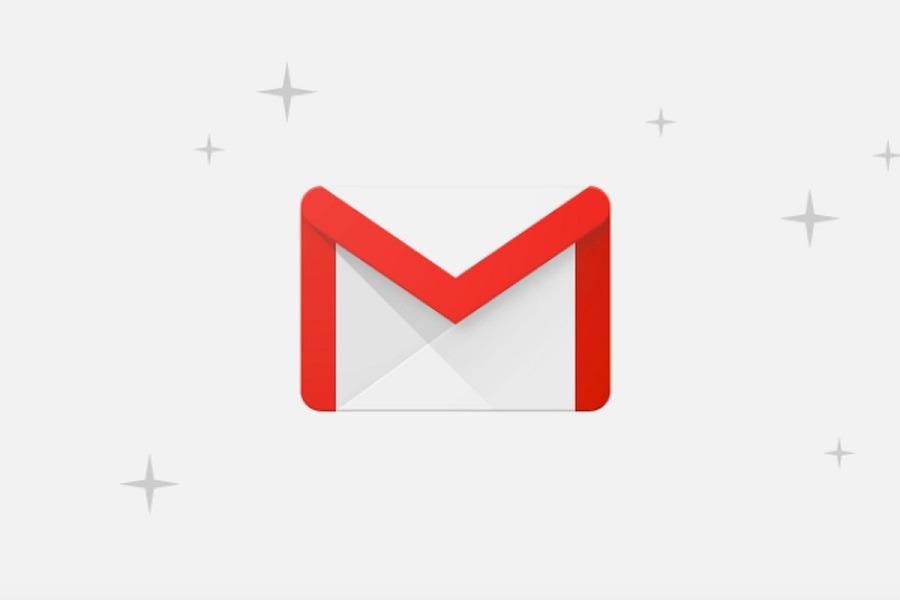
Fördelar med att blockera Gmail-bilder på din mobil
Genom att blockera bilder kopplade till a gmail Du kommer särskilt att dra nytta av på två mycket tydliga sätt:
- Först Google kan inte “se” bilden bifogas din e-post. Tack vare dessa bilder samlar Google in information för att ge dig aviseringar, påminnelser (som att boka hotell eller flyg) och personliga annonser. Att förhindra att bilder laddas ner automatiskt är ett enkelt sätt att undvika spårning.
- För det andra förhindrar du intern lagring din telefon minskar: när du automatiskt laddar ner bilder ökar utrymmet.
- Genom att avbryta automatiska nedladdningar kan du göra det spara batteri.
- Om du får ett e-postmeddelande när du är ansluten till data, om bilden laddas ner kostnaden blir högre.
För sex år sedan aktiverade Google bilder automatiskt för självnedladdning, utan användarens tillstånd. För att förhindra skadlig programvara i Gmail-bilagor presenterar Google bilder direkt, från sin egen server, eftersom stora e-postleverantörer har börjat minska sina förhandsgranskningar. Från och med 2013, kom ihåg eller inte, Google laddar ner bilder till din mobil utan tillstånd.
Hur kan jag blockera bilder om jag använder en Android-telefon?
Okej, vi har sett att nedladdningar kan blockeras på iPhone-telefoner och vi vill göra det vår Android-mobiltelefon, eftersom fördelarna har övertygat oss. Vad ska vi göra för det? Så här gör du.

Vi kommer in i Gmail-applikationen på din Android-telefon. Därefter skjuter vi skärmen till höger, från vänster sida tills sidofältet visas. Vi kan också få den att visas genom att trycka på knappen tre raders meny som vi ser högst upp på skärmen bredvid ‘Sök efter bokstäver’.
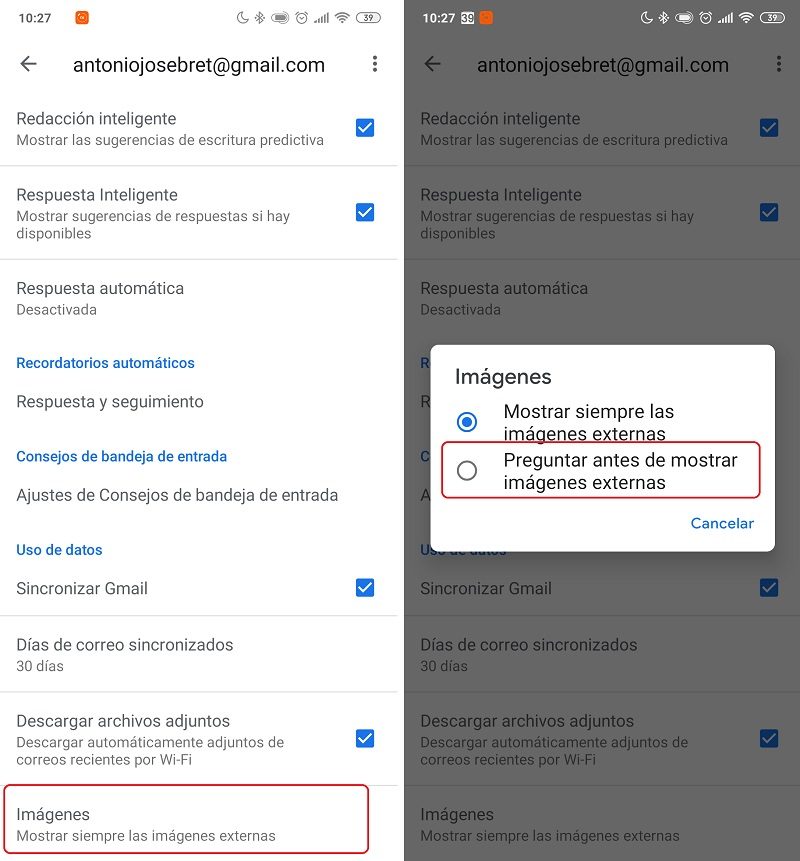
Vi bläddrar helt ner och går in ‘Inställningar’. Därefter anger vi den del där vårt e-postkonto visas.
Nu bläddrar vi igen och i det sista avsnittet “Bild” väljer vi “Fråga innan du visar en extern bild’
Andra nyheter om … Gmail
